Palmarès des articles achetés
![]() Le palmarès des articles achetés aux fournisseurs permet d'obtenir un classement des articles les plus achetés, par ordre décroissant selon le montant des achats effectués ou selon la quantité achetée. Cette impression est basée sur les factures d'achat.
Le palmarès des articles achetés aux fournisseurs permet d'obtenir un classement des articles les plus achetés, par ordre décroissant selon le montant des achats effectués ou selon la quantité achetée. Cette impression est basée sur les factures d'achat.
Note : Les fonctions d'achat décrites dans cette page ne sont accessibles que si vous avez acquis une licence "Gestion commerciale", et non "Devis & Facturation", qui se limite à la gestion des pièces de vente.
Ecran de sélection de l'impression
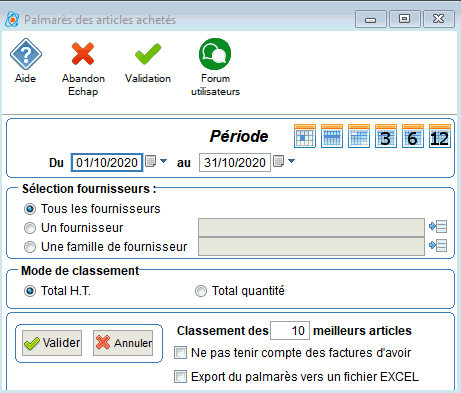
Sélections possibles
Période
Vous indiquez ici la période que vous souhaitez prendre en compte, en cliquant sur l'un des boutons proposés :  (jour, semaine, mois, trimestre, semestre ou année).
(jour, semaine, mois, trimestre, semestre ou année).
Si vous utilisez un de ces boutons de période, le traitement vous proposera automatiquement la période choisie en date début et date fin, en tenant compte de la date du jour. Les périodes possibles sont le jour, la semaine, le mois, le trimestre, le semestre ou l'année civile contenant la date du jour.
Exemple : la date du jour est le 21 octobre 2015.
Le bouton jour vous proposera le 21 octobre 2015. Le bouton semaine vous proposera la semaine en cours du lundi au dimanche. Le bouton mois vous proposera le mois d'octobre 2015, trimestre le dernier trimestre 2015, semestre le 2ème semestre 2015, et le bouton année l'année 2015.
Par défaut, la période proposée est le mois en cours.
Vous pouvez également saisir manuellement la date début et la date fin de votre impression. Un contrôle vérifie que votre date début est inférieure ou égale à la date de fin. Si ce n'est pas le cas un message vous avertit et vous devrez ressaisir des dates correctes.
![]() Si vous avez effectué une purge des données de la gestion commerciale et que vous saisissez une date début antérieure à la date de purge, au moment du lancement de l'impression un message non bloquant vous le signalera :
Si vous avez effectué une purge des données de la gestion commerciale et que vous saisissez une date début antérieure à la date de purge, au moment du lancement de l'impression un message non bloquant vous le signalera :
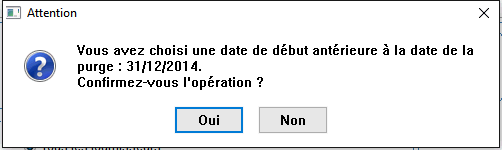
Vous pourrez alors confirmer votre choix de date en répondant oui ou modifier la date début si vous répondez non.
![]() Vous pouvez imprimer des données antérieures à la date de purge, car il est possible que des pièces ne soient pas supprimées lors de la purge selon les options choisies lors de ce traitement. Par exemple les factures non réglées ou non comptabilisées peuvent être conservées.
Vous pouvez imprimer des données antérieures à la date de purge, car il est possible que des pièces ne soient pas supprimées lors de la purge selon les options choisies lors de ce traitement. Par exemple les factures non réglées ou non comptabilisées peuvent être conservées.
Sélection fournisseur
Vous indiquez ici quels sont les fournisseurs que vous souhaitez intégrer dans votre impression. 3 sélections sont proposées :
- tous les fournisseurs (sélection par défaut)
- un fournisseur : choix de celui-ci en cliquant sur le bouton  , puis en cliquant sur un fournisseur de la liste qui s"affiche sur votre écran.
, puis en cliquant sur un fournisseur de la liste qui s"affiche sur votre écran.
- une famille de fournisseurs : choix de la famille par un clic sur le bouton  , puis sélection d'un fournisseur dans la liste qui s'affiche à l'écran.
, puis sélection d'un fournisseur dans la liste qui s'affiche à l'écran.
Mode de classement
Vous indiquez ici quel mode de classement des articles vous voulez utiliser. Vous pouvez classer les articles selon le montant des achats effectués, ou selon les quantités achetées.
Si vous choisissez le classement par le montant, les premiers articles de votre palmarès seront ceux dont le montant des achats est le plus élevé, pour la période sélectionnée et pour les fournisseurs sélectionnés.
Si vous choisissez le classement par quantité, les premiers articles de votre palmarès seront ceux dont la quantité achetée est la plus élevée.
Classement des N meilleurs articles
Vous indiquez ici le nombre d'articles pour lesquels l'impression effectuera le classement. Par défaut, le palmarès reprend les 10 meilleurs articles. Vous pouvez choisir d'imprimer plus de 10 articles en détail dans votre palmarès. Les articles qui ne font pas partie des N meilleurs ne seront pas imprimés en détail, ils seront cumulés sur une seule ligne.
Ne pas tenir compte des factures d'avoir
Si vous cochez cette case, les avoirs ne seront pas pris en compte dans le palmarès.
Export du palmarès vers un fichier EXCEL
Si vous cochez cette case, il y aura une fenêtre de choix du répertoire et du nom du fichier EXCEL qui va être créé. Le fichier EXCEL sera généré avant le lancement de l'impression. De cette façon vous pouvez effectuer cet export puis annuler la phase de l'impression. Le répertoire que vous choisissez est conservé et re proposé au prochain export du palmarès.
Ce fichier EXCEL sera au format CSV (séparateur point virgule). Exemple de fichier EXCEL du palmarès des articles achetés :
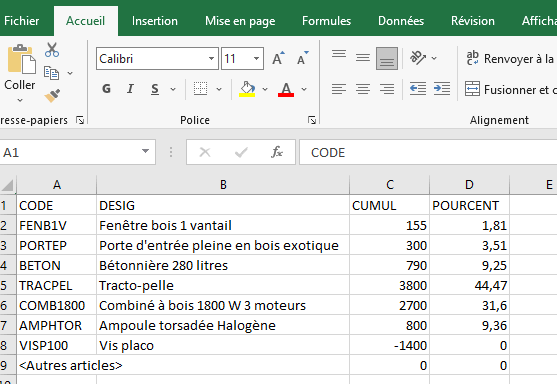
Si vous demandez le palmarès selon les quantités, le fichier EXCEL contient les quantités achetées et pas les montants HT.
Actions possibles
 Permet de lancer le traitement.
Permet de lancer le traitement.
 Permet l'abandon du traitement et le retour au menu de la gestion commerciale.
Permet l'abandon du traitement et le retour au menu de la gestion commerciale.
![]() Les montants HT imprimés sont les montants HT des lignes sans prise en compte de la remise en pied, hors escompte, hors frais de port et hors frais de facturation.
Les montants HT imprimés sont les montants HT des lignes sans prise en compte de la remise en pied, hors escompte, hors frais de port et hors frais de facturation.
Les montants HT sont arrondis sans décimales.
Exemple d'impression
L'impression se présente ainsi :
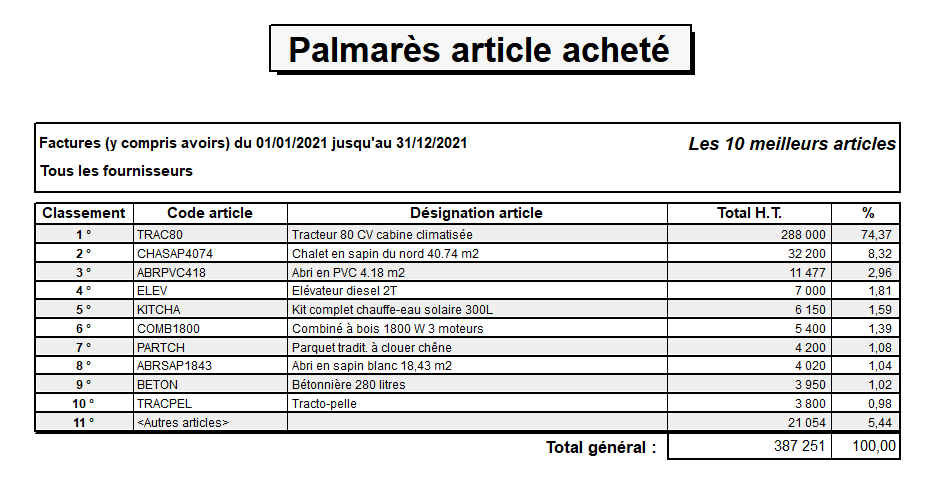
Contenu de l'impression
On a un tableau reprenant les N articles les plus achetés pour la période choisie et les fournisseurs sélectionnés.
Pour chaque article on a :
- le numéro d'ordre de l'article dans le classement (1er, 2e, etc.)
- le code et la désignation article
- le montant HT des achats si classement par montant ou la quantité achetée si classement par quantité
- le pourcentage que représente l'article par rapport au total.
Ensuite on a une ligne qui reprend le cumul des montants ou des quantités achetés des articles autres que les N premiers, avec le texte "Autres articles".
En fin d'impression sur la dernière page on a un total des montants en monnaie de tenue du dossier et en monnaie complémentaire, ou un total des quantités si le mode de classement est selon les quantités.